\女性起業家 のための ChatGPTプロンプト集を無料プレゼント中/

女性起業家 のための
ChatGPTプロンプト集
無料プレゼント中


TikTokっていうと、スマホアプリを使って視聴・動画投稿している人が多いよね。
でも、TikTokはブラウザでも視聴することができるんだ。つまりTikTokアプリをダウンロードしなくても使えるってこと!
ただTikTokをブラウザで使う場合、アプリよりも使える機能が制限されてしまうから気を付けて。今回は、TikTokをブラウザで視聴する方法やアカウントなしでの使い方も紹介するね!

結論からいうと、TikTokはアプリじゃなくてブラウザからでも視聴できるよ。
アプリをダウンロードしなくても、パソコンやスマートフォンのウェブブラウザからTikTokをはじめることができるんだ。
TikTokの公式ウェブサイトにアクセスすれば動画を視聴できるし、人気クリエイターの投稿もチェックできるよ。
アカウントも必要ないから、TikTokがどんなものかお試しで使ってみたい人も気軽にチャレンジできるよね。
ブラウザ版TikTokはアプリ版とほぼ同じ機能を提供しているから、どんなデバイスからでも手軽に楽しめるんだ。
まず、TikTokをブラウザで視聴する時のログイン方法から紹介するね。
TikTokのトップページにログインしよう。ログイン方法はいくつかあるから、当てはまる方法を選んでね。
TikTokはログインしなくても動画視聴できるから、とりあえず使うだけならこの段階は飛ばしても問題ないよ。
ブラウザでのハッシュタグ検索はアプリ版とちょっと違うから、詳しく説明するね。
ブラウザで検索する場合は、以下のような感じでURLを入力して検索するんだ。
「https://www.tiktok.com/tag/〇〇」の「〇〇」に、検索したいキーワードを入れるとハッシュタグ検索ができるよ。
例えば「自由ヶ丘」を検索するときは「https://www.tiktok.com/tag/自由ヶ丘」という感じだね。これで「#自由ヶ丘」が検索できるんだ。
検索する時はこのURLをコピーして使ってね!
今度はアカウントを検索する方法を説明するよ。
ハッシュタグ検索のときみたいに、URLを入力して検索をしよう。
この場合は「https://www.tiktok.com/@(ユーザー名)」でOK!ユーザー名を入力するだけだから簡単だね!
ブラウザ版でTikTok LIVEをするときは、多くの人がパソコンを使うんじゃないかな?
パソコンでの配信は外部ツールが色々使えて、細かい設定ができるよ。始める手順は以下の通り!
「OBS」は専用の録音ソフトのことで、事前に導入しておくとスムーズに始められるよ!
ストリームキーは個人専用だから、他人に教えちゃだめだよ!サーバーURLは配信サイトのURLのことだよ。
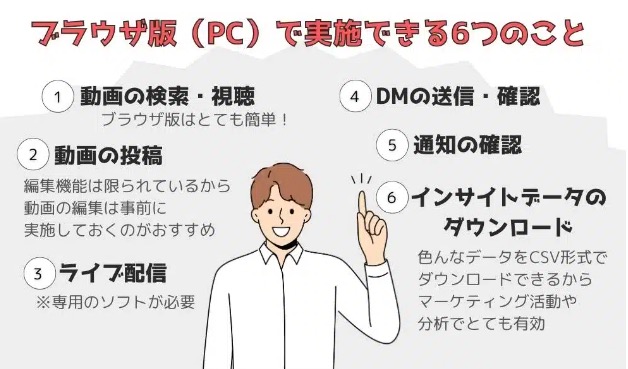
TikTokのアプリとブラウザ版では何が違うのか気になるよね。
ここでは、TikTokのブラウザ版でしか使えない便利な機能や仕組みを説明していくね。
TikTokの「インサイト機能」は、様々なデータを入手して分析するのに役立つ機能なんだ。ブラウザ版TikTokを使う最大のメリットは、この「インサイト機能」にあるといってもいいくらいだよ。
インサイト機能はいろんなSNSで導入されている機能だけど、TikTokでの機能を紹介するね。
例えば、どんな人がフォロワーか、注目されている投稿動画、効果的なハッシュタグとかが数字で表示されるよ。
実はアプリ版のインサイト機能はデータを確認できるだけで、データのダウンロードはできないんだ。
それにTikTokは60日を超えたインサイトデータが自動削除される仕様で、アプリ版しか使わない人は過去のデータを保管できなんだよ。
だから、インサイト機能のデータダウンロードはブラウザ版でする必要があるね。
バズる動画を作りたい・もっとフォロワーを獲得したい人や広報活動をする企業の場合は、TikTokでの活動記録を保管すると、中長期的な戦略で使うときに役立つよ!
 集まる集客総研リサーチャー武田朋子
集まる集客総研リサーチャー武田朋子TikTok のインサイトについて詳しく知りたい方はTikTok のインサイトの見方の記事をチェック!
TikTokのブラウザ版は、動画の投稿予約ができるのもポイントだね。実は、アプリ版では投稿予約ができないんだ。
ブラウザ版は投稿の日時設定ができるから、とっても便利だし予約方法もとっても簡単!
これで予約完了だよ。ただし、予約投稿機能は「ビジネスアカウント」だけが使える特権だから忘れないでね。
TikTokでは、動画を投稿する時間や曜日によっても視聴回数や時間が大きく変化するんだ。例えば、休日の夕方から夜とか、平日の通勤・通学の時間帯に投稿すると効果的だよ。
スキマ時間やみんなが自由に過ごしやすい時間を狙って投稿をしたほうが、チャンスが高まるんだね!
同じ動画でも投稿タイミングで結果が変わっちゃうから、狙った時間に投稿できる予約機能はとても便利だよ。
せっかく動画作るなら多くの人に見てもらいたいっすよね。
バズる方法13選をチェックするっす!


パソコンでTikTokのブラウザ版を使う場合だったら、大きな画面で視聴や編集ができるよね。
特にキーボードは字幕やコメントの打ち込みにとても便利。
フォロワーのコメントへの返信も効率よくできるからおすすめだよ!
見るほうも投稿するほうも効率よく・サクサク使えるのがブラウザ版の魅力だね!


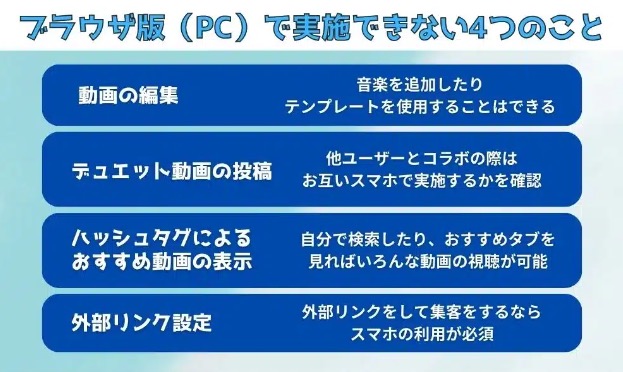
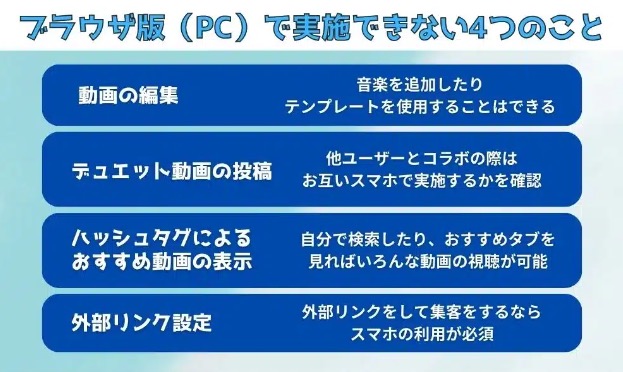
TikTokのブラウザ版ではできてアプリ版ではできないことがたくさんあったね。でも、その反対もあるんだ。
TikTokのブラウザ版は動画のアップロードはできるけど、「編集だけ」はできないから注意してね。
つまり編集はアプリを使って、予約投稿はブラウザ版でパソコンからするってことっすか?



TikTokはパソコン版アプリも提供してるから、パソコンだけで編集→投稿もできるよ。
それならスムーズだね!スマホで編集したデータをパソコンに送る必要があるのかと思っちゃった!
TikTokは動画投稿や視聴だけじゃなくて、LIVE配信サービス「TikTok LIVE」も利用できるよ。
現金化もできる「コイン」をクリエイター(配信者)に送るギフティング機能が使えるから、収益化を狙うクリエイターも多いんだ。
ブラウザ版ではギフティング機能で使うコインが購入できないから気を付けよう。コインはあらかじめアプリ版で購入しておこうね。
TikTokはプロフィールに自分のInstagramやYouTubeといった外部リンクを登録できるけど、ブラウザ版ではプロフィール欄に外部リンクが入力できないんだ。
プロフィールからほかのサイトに誘導したい人は、アプリ版を使って編集しよう!
TikTokにログインできないケースは色々あるけど、以下の5つのパターンが多いね。
上から順に確認してもログインできないときは、TikTokのヘルプセンターに問い合わせてみよう。
TikTokのインサイト機能で確認したデータがダウンロードできるのは、ブラウザ版のみだって紹介したよね。
TikTokのフォロワー数を伸ばしたい・もっと自社を宣伝したいときに活躍する機能だから、ぜひ参考にしてね!まず、インサイト機能では以下のことが分かるよ。
特に、動画の再生回数とフォロワー数の増減・プロフィールの表示回数が重要なポイントかな。
TikTokのインサイト機能を使うと、フォロワー数の増減やその属性も分かるんだ。
属性っていうのは、性別・年齢層・居住地域など、その人や事柄がもっている性質や特徴のことだよ。
フォロワー数の増減は折れ線グラフで表示されるから、傾向が視覚的にわかるのもいいよね。
単純な数字の増減じゃなくて、フォロワー数が大きく変化したときを確認して理由を探るのがポイントだよ!
投稿した動画の内容や頻度が、フォロワーの増減に関係しているかもしれないからね。動画投稿の頻度が下がるとフォロワー数が減りやすくなるんだ。この場合は投稿の頻度を上げようとかね。
バズるための戦略を練るときにとっても重要な指標になるってことだね!
インサイト機能を使うと、投稿した動画が何回再生されたかわかるんだ。単なる回数じゃなくて、曜日や時間帯ごとの再生数が表示されるから優れもの!
TikTok動画でバズるためには時間帯や曜日にこだわる必要があるけど、みんなが同じタイミングで投稿すればバズるわけではないよ。
自分の動画をよく見てくれている人の属性が「学生」「10代」の場合は、学生がインターネットをよく使っている時間帯や曜日に狙って投稿するのがいいよね。
たとえば、平日だったら朝夕の通学時間、休日だったら夕方~深夜12時くらいまでとかね。
フォロワーの属性にあったタイミングを探すのにも、インサイト機能は役立つね。
動画の再生回数以外にも、自分のプロフィールを閲覧された回数も分かっちゃうんだ。
プロフィールが見られた回数は、どんな人が自分に興味を持ってくれるのかを考えるときに有効だよ。
自分のプロフィールが表示された回数が多いタイミングで、自分の投稿した動画をチェックしてみて。
自分に興味を持ってくれる人がどんな動画を好んでいるかが予想できるね。
反対に表示回数が少ない理由の予測もできるから、自分が投稿すべき動画の方向性を決めるときに活用しよう。



プロフィールの閲覧数は重要数字だよ!
なぜなら、アカウントに興味を持ってくれた人の人数だから!
プロフィールの表示回数が少ない場合はコンテンツを充実させたほうがいいね。
インサイト機能のすごいところは「動画への流入元」がわかること。つまり投稿動画やプロフィールに、どこからたどり着いたかがわかるんだ。
投稿動画のハッシュタグやおすすめ一覧など、どんな動画から興味を持って来たかを考えるヒントになるよ。
もし投稿する動画のジャンルに悩んでいる・絞り切れない場合にも使えるから参考にしよう!
ブラウザ版TikTokを使う方法について解説したよ。
ブラウザ版では、インサイトデータのダウンロード・動画の投稿予約・大画面での視聴や投稿の3つができるね。
大きな画面で、より臨場感のある動画が楽しめるし操作もしやすいね。
そしてなんといっても、ブラウザ版ならインサイト機能で得たデータをダウンロードできる。60日間しか保存されないデータも、ダウンロードしておけばいつでも見られるね。
TikTokerを目指している人・ビジネスで活用しているアカウントの場合は、ぜひブラウザ版を活用してみてね。
でも、ブラウザ版は動画編集ができないし、コインの購入もできない。外部リンクの設定ができないデメリットもあるから気を付けよう。
Webブラウザを使う方法があります。(https://www.tiktok.com)にアクセスすると見ることができます。
以下、5つの方法を試してみてください。
①PCやブラウザを再起動する
②ブラウザのキャッシュをクリアする
③ブラウザを最新に更新する
④別のブラウザを試してみる
⑤インターネットの接続を確認する
ステップ①スマホでWebブラウザを開く
ステップ②TikTok 公式サイトにアクセスする
ステップ③動画の視聴